Lisää uusi WhatsApp-kontakti räätälöidyn QR-koodin avulla

Katso kuinka helppoa on lisätä uusi WhatsApp-kontakti räätälöidyn QR-koodin avulla, jotta voit säästää aikaa ja tallentaa kontakteja kuin ammattilainen.
Toistaiseksi WhatsAppilla ei ole vaihtoehtoa tai chattia, jonka avulla voit lähettää itsellesi tietoja. Esimerkiksi, ehkä ystäväsi lähetti sinulle linkin mielenkiintoiseen tarinaan, ja haluat tallentaa sen lähettääksesi sen myöhemmin useille ystäville. Luomalla ryhmän, jossa olet ainoa jäsen, voit käyttää sitä muistiinpanoihin ja pitää hyödyllisiä tietoja käsilläsi.
Sen lisäksi, että käytät yhden henkilön ryhmää muistiinpanoille, voit käyttää sitä myös viestien kirjoittamiseen. Jos esimerkiksi haluat kirjoittaa pitkän viestin etkä halua saada toista henkilöä odottamaan ja tuijottamaan näyttöä, voit kirjoittaa sen yhden henkilön ryhmässäsi ja lähettää sen sitten.
Luo yhden henkilön ryhmä avaamalla WhatsApp ja napauttamalla pisteitä oikeassa yläkulmassa tai viestikuvaketta alareunassa. Voit valita jommankumman, koska ne molemmat näyttävät sinulle mahdollisuuden luoda ryhmä.
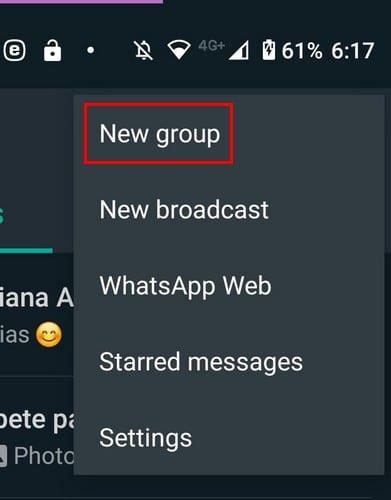
Seuraavassa vaiheessa sinun on valittava yksi henkilö, joka lisätään ryhmään. Yhden henkilön lisääminen on välttämätöntä, koska WhatsApp ei luo ryhmää yhden henkilön kanssa. Kun olet lisännyt yhden henkilön, sinun on nimettävä ryhmäsi ja, jos haluat lisätä ryhmäkuvan.
Sinulla on nyt ryhmäsi, mutta koska ajatuksena on, että sinä olet ainoa henkilö, sinun on poistettava kyseinen henkilö ryhmästä. Voit tehdä tämän napauttamalla ryhmän tietoja yläreunassa.
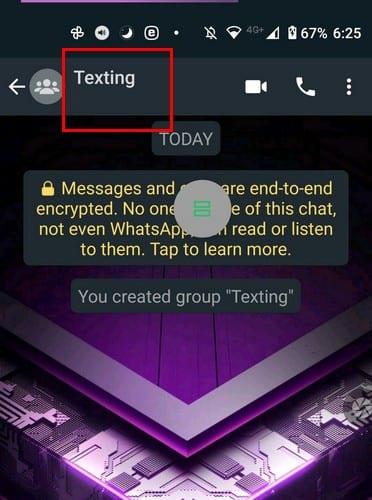
Pyyhkäise alas ja etsi toinen henkilö ja napauta hänen nimeään. Näkyviin tulee uusi ikkuna, jossa on useita vaihtoehtoja. Toisesta viimeiseen vaihtoehto on se, jolla henkilö poistetaan.
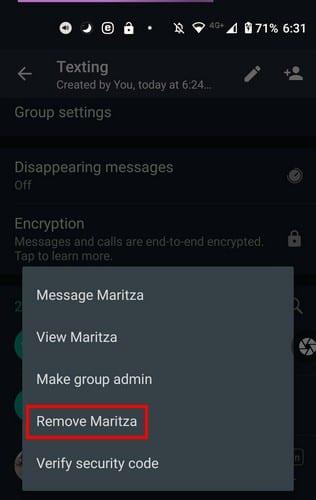
Napauta vahvistusviestissä OK, niin henkilö poistetaan. Nyt olet ainoa henkilö ryhmässä. Nyt voit alkaa lähettää itsellesi muistiinpanoja ja muita asioita säilytettäväksi. Jos päätät joskus lisätä jonkun muun, se on sinun.
Jos haluat joskus poistaa ryhmän, napauta ryhmän tietoja ja pyyhkäise pohjaan asti - napauta Poistu ryhmästä -vaihtoehtoa ja sen jälkeen Poistu-vaihtoehtoa.
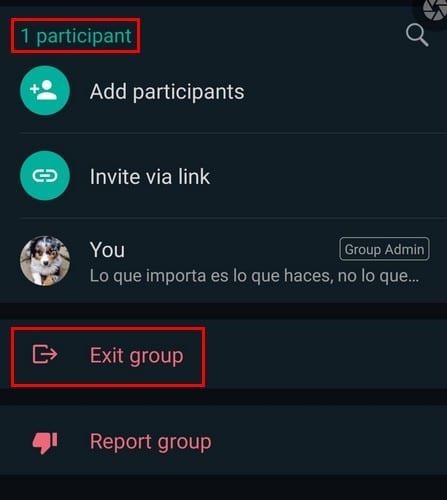
Näet viestin, joka kertoo, että et ole enää osallistuja. Napauta Poista ryhmä -vaihtoehtoa ja sen jälkeen Poista-vaihtoehtoa, ja ryhmä on nyt poissa.
Kuten näet, ryhmässä ei välttämättä tarvitse olla useampaa kuin yksi henkilö. Voit käyttää niitä linkkien tai muiden tärkeiden tietojen tallentamiseen. Tällä tavalla sinun ei tarvitse asentaa muistiinpanosovellusta, kun voit silti käyttää WhatsAppia siihen. Voit jopa luoda erilaisia yhden henkilön ryhmiä järjestelläksesi muistiinpanosi teemojen mukaan. Onko yhden hengen ryhmä mielestäsi hyödyllinen? Jaa ajatuksesi alla olevissa kommenteissa.
Katso kuinka helppoa on lisätä uusi WhatsApp-kontakti räätälöidyn QR-koodin avulla, jotta voit säästää aikaa ja tallentaa kontakteja kuin ammattilainen.
Mykistä ryhmäviestit Android 11:ssä pitämään ilmoitukset hallinnassa viestisovelluksessa, WhatsAppissa ja Telegramissa.
Osa käyttäjistä on valittanut, että WhatsApp ei lataa mediatiedostoja. Tutkimme asiaa ja löysimme viisi ratkaisua ongelman korjaamiseksi.
Opi, kuinka voit vaihtaa oletusselaimesi Windows 11:ssä helposti ja nopeasti. Täydellinen opas kaikille käyttäjille, jotka haluavat mukauttaa selainkokemustaan.
Tee viesteistä helpommin luettavia suurentamalla tekstiä missä tahansa WhatsApp-chatissa. Katso, kuinka voit tehdä sen helposti ja tehokkaasti!
Kuuntele kaikki WhatsApp-viestit halutulla nopeudella tekemällä näin. Jatka lukemista tietääksesi, mitä vaiheita sinun tulee noudattaa.
Jos et voi käynnistää WhatsAppia epätarkan puhelinpäivämäärän vuoksi, päivitä sovellus ja asenna uusin Android-versio. Opas sisältää tehokkaita ratkaisuja virheen korjaamiseen.
Jos et voi lähettää valokuvia, videoita tai muita tiedostoja WhatsAppin kautta, tiedostomuotoa ei ehkä tueta. Tässä on viisi ratkaisua ongelman ratkaisemiseksi!
Opas yhteystietojen lisäämiseen WhatsAppissa. Opi kolme helppoa tapaa lisätä uusia yhteystietoja WhatsApp-chat-luetteloosi.
WhatsApp-ryhmät ovat loistava tapa jakaa tietoja ja keskustella useiden ihmisten kanssa samanaikaisesti. Tässä artikkelissa kerromme, kuinka voit poistaa ryhmän tai poistua siitä.
Jos WhatsApp näyttää yhteystietojesi numerot niiden nimien sijaan, tämä tarkoittaa, että sovellus ei voinut synkronoida yhteystietojesi kanssa.
Yritätkö varmuuskopioida WhatsApp-keskustelusi, mutta se juuttuu jatkuvasti? Tämä artikkeli tarjoaa 14 tehokasta tapaa ratkaista tämä ongelma.
WhatsApp ei todellakaan tee selväksi, kuinka kirjautua ulos siitä – itse asiassa ei ole teknisesti mahdollista tehdä niin, ilman tilisi poistamista.
Opi vastaamaan tiettyyn viestiin Whatsappissa tehokkaasti ja vaivattomasti.
Vaikka WhatsApp on loistava työkalu, saatat huomata, että haluat päästä eroon tilistäsi. Pelkästään sovelluksen poistaminen ei poista sitä
Useimmille puhelimen käyttäjille on mukavampaa käyttää tummempaa värimaailmaa sovelluksissa ja järjestelmässä – se on helpompi silmille, vähemmän häiritsevä pimeässä ympäristössä,
Jos haluat kuunnella ääniviestejä WhatsAppissa lähettäjän tietämättä, välitä viesti eteenpäin tai ota lentokonetila käyttöön.
On tunnettu tosiasia, että useimmissa Facebookin omistamissa sovelluksissa on nyt "Tarinat"-ominaisuus. Se on läsnä myös WhatsAppissa muodossa "WhatsApp Status". Valitettavasti useimmat käyttäjät joutuvat ottamaan kuvakaappauksen.
WhatsApp-keskustelujen mykistäminen voi antaa sinulle mielenrauhan, kun sinulla on taipumus saada paljon viestejä. Yrität pysyä kärjessä ja vastata niin moneen kuin sinä
Lisää eloa WhatsApp-tarroihisi lisäämällä niihin ääntä. Näin.
Kun olet roottannut Android-puhelimesi, sinulla on täydet järjestelmän käyttöoikeudet ja voit suorittaa monenlaisia sovelluksia, jotka vaativat root-oikeudet.
Android-puhelimesi painikkeet eivät ole vain äänenvoimakkuuden säätämiseen tai näytön herättämiseen. Muutamalla yksinkertaisella säädöllä niistä voi tulla pikanäppäimiä nopeaan valokuvan ottamiseen, kappaleiden ohittamiseen, sovellusten käynnistämiseen tai jopa hätätoimintojen aktivoimiseen.
Jos unohdit kannettavan tietokoneesi töihin ja sinulla on kiireellinen raportti lähetettävänä pomollesi, mitä sinun pitäisi tehdä? Käytä älypuhelintasi. Vielä hienostuneempaa on muuttaa puhelimesi tietokoneeksi, jolla voit tehdä useita asioita samanaikaisesti helpommin.
Android 16:ssa on lukitusnäytön widgetit, joilla voit muuttaa lukitusnäyttöä haluamallasi tavalla, mikä tekee lukitusnäytöstä paljon hyödyllisemmän.
Androidin kuva kuvassa -tilan avulla voit pienentää videota ja katsoa sen kuva kuvassa -tilassa, jolloin voit katsoa videota toisessa käyttöliittymässä, jotta voit tehdä muita asioita.
Videoiden muokkaaminen Androidilla helpottuu tässä artikkelissa lueteltujen parhaiden videonmuokkaussovellusten ja -ohjelmistojen ansiosta. Varmista, että sinulla on kauniita, taianomaisia ja tyylikkäitä kuvia jaettavaksi ystävien kanssa Facebookissa tai Instagramissa.
Android Debug Bridge (ADB) on tehokas ja monipuolinen työkalu, jonka avulla voit tehdä monia asioita, kuten etsiä lokeja, asentaa ja poistaa sovelluksia, siirtää tiedostoja, roottata ja flashata mukautettuja ROM-levyjä sekä luoda laitteiden varmuuskopioita.
Automaattisesti napsauttavien sovellusten ansiosta sinun ei tarvitse tehdä paljoa pelatessasi pelejä, käyttäessäsi sovelluksia tai suorittaessasi laitteella olevia tehtäviä.
Vaikka mitään taikakeinoa ei olekaan, pienet muutokset laitteen lataus-, käyttö- ja säilytystavoissa voivat hidastaa akun kulumista merkittävästi.
Puhelin, jota monet ihmiset rakastavat juuri nyt, on OnePlus 13, koska siinä on erinomaisen laitteiston lisäksi myös ominaisuus, joka on ollut olemassa jo vuosikymmeniä: infrapunatunnistin (IR Blaster).



























